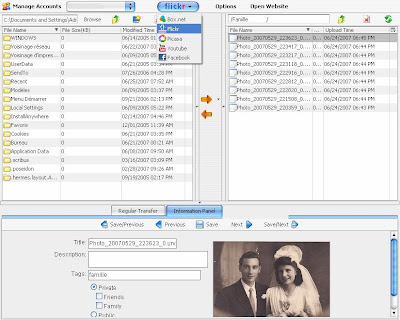Shortcuts/Raccourcis
Which language ?/Quelle langue ? English Articles, Articles en français
Popular Tags / Tags Populaires Tutorial, Google Tools/Outils Google, Discover It/A Decouvrir, Software/Logiciels, Photo, Video
Friday 29 June 2007
Wednesday 27 June 2007
[Fr] Chaque produit payant a son alternatif gratuit avec Osalt
Peux être avez vous envie de réaliser pleins de choses avec votre ordinateur comme par exemple faire des montages videos, de la retouche de photos ? Ou plus simplement (si vous n'êtes pas un geek) graver un CD, lire un fichier pdf ... Pas facile de connaître les logiciels qu'il vous faut installer quand on débute dans l'informatique. Alors, après avoir fait un tour au rayon logiciel du supermarché du coin, vous avez envie d'acheter pleins de logiciels mais qui sont bien au dessus de vos moyens !
La solution est simple, que vous soyez un utilisateur averti ou un pur débutant, un Linuxien ou un pro Windows, je ne peux que vous conseiller d'aller faire un tour sur:
Posted by
DocMarteens
at
14:13
0
comments
![]()
Labels: [Discover It/A Decouvrir], [Fr], open source
Tuesday 26 June 2007
[Fr] Google Browser Sync pour Firefox
Il y a déjà pleins de bonnes raisons pour ouvrir un compte de messagerie chez Gmail. Cet article en fait la liste. Et bien, en voici une de plus.
Avec le plugin de Google pour Firefox nommé "Google Browser Sync", vous utilisez votre compte Gmail pour enregistrer:
- vos cookies.
- vos mots de passe sauvegardés.
- vos marques pages ou favoris.
- votre historique.
- votre navigation en cours.
Cela vous permet d'utiliser plusieurs ordinateurs, par exemple, au travail et à la maison sans avoir à refaire à chaque fois vos marques pages ou sans perdre votre navigation en cours.
Cet outil est vraiment utile et vous pourrez le trouver ici:
http://www.google.com/tools/firefox/browsersync/index.html
Posted by
DocMarteens
at
20:37
0
comments
![]()
Labels: [Fr], [GoogleTools/OutilsGoogle], [Software/Logiciel], plugin firefox
[Fr] Trois sites internet pour créer une mosaique de photos !
Si vous voulez faire un cadeau vraiment special à quelqu'un, pensez à lui offrir un poster d'une mosaique de photos.
Regardez cette merveilleuse mosaique de Bob Marley ! Je vais vous montrer 3 sites internet qui vous permettent de faire la même chose mais en personnalisant la photo.
 Notre photo originale prise en 1945 represente ma grand mère.
Notre photo originale prise en 1945 represente ma grand mère. 1 - Le plus simple : une mosaique en un clic !
1 - Le plus simple : une mosaique en un clic !Avec http://imagemosaicgenerator.click42.com, vous pouvez générer une mosaique en un clic. C'est parfait pour les débutants en informatique. Toutefois, vous ne pouvez pas personnaliser les photos qui composent la mosaique. Celles ci sont prises au hasard dans une base de données de photos.
 2 - Quelques options: un peu de personnalisation !
2 - Quelques options: un peu de personnalisation !Avec http://www.pictosaic.com/photo-mosaic, vous pouvez paramétrer votre mosaique selon:
- les sujets des photos utilisées (amour, animaux, nature ...)
- la taille de l'image finale
- le niveau de transparence de votre image d'origine avec votre mosaique.
Example suivant: Tous les sujets, 90x60, Transparence à moitié.
 3 - Utilisez vos photos Flickr pour votre mosaique
3 - Utilisez vos photos Flickr pour votre mosaiqueAvec http://start.mosaickr.com/, vous pouvez creer une mosaique avec vos albums photos Flickr.
A mon avis, c'est le meilleur moyen pour faire une photo personnalisée pour quelqu'un. En effet, chaque carré représente un moment de la vie de votre ami !
Cependant, vous devez préalablement créer un compte Flickr et télécharger vos photos.
De plus, il s'agit d'un service payant. Certes, très peu honéreux pour 0,99€ (paiement paypal), vous avez votre mosaique en haute résolution.
Si vous habitez aux états unis, Autriche, Allemagne, Pays Bas ou Suisse, vous pouvez commander un poster directement chez mosaickr.
 Comme vous pouvez le voir, vous devez avoir un grand nombre de photos pour constituer une mosaique assez diversifiée. Celle-ci a été créée avec 196 photos.
Comme vous pouvez le voir, vous devez avoir un grand nombre de photos pour constituer une mosaique assez diversifiée. Celle-ci a été créée avec 196 photos.
Posted by
DocMarteens
at
13:55
1 comments
![]()
Labels: [Discover It/A Decouvrir], [Fr], [Photo], mosaique
[En] Three ways to create a photo mosaic on the web !
Look this marvellous mosaic of Bob Marley ! I'll explain three ways to do the same thing but with your friend instead ! The tools are available strictly on the web ! Nothing to install on your computer !
 Our original photo taken in 1945 represents my grandmother !
Our original photo taken in 1945 represents my grandmother ! 1 - The most simple: your mosaic in one click !
1 - The most simple: your mosaic in one click !With http://imagemosaicgenerator.click42.com, you can generate your photo mosaic in one click. Wonderful for non geek people ! The less: The photos in your photo are pick up in a photo database.
 2 - Some options : more setting !
2 - Some options : more setting !With http://www.pictosaic.com/photo-mosaic, you can choose:
- the topics of photos which composed your mosaic (love, cat, nature ...)
- the size of the mosaic
- to merge your original photo with the mosaic.
Example below: All topics, 90x60, High merge.
 3 - Your own photo database but with flickr only !
3 - Your own photo database but with flickr only !With http://start.mosaickr.com/, you can create a mosaic with your own Flickr album photo.
It's the best way to do a customised gift because when your friend will take a close look of his mosaic, each photo will remember him a special moment in his life !
However, you need to create an account on flickr and download your photos first !
Moreover, you need to pay the high resolution of your photo (0,99€ with paypal). You can buy a poster if you live in one of this countries:United States, Austria, Germany, Netherlands, Switzerland. However, you need to search another website to print your poster !
 As you can see, you need a lots of photos to do a good quality mosaic. This one was created with only 196 photos.
As you can see, you need a lots of photos to do a good quality mosaic. This one was created with only 196 photos.
Posted by
DocMarteens
at
11:32
0
comments
![]()
Labels: [Discover It/A Decouvrir], [En], [Photo], [Tutorial], mosaic
Monday 25 June 2007
[Fr] Demander une invitation pour Joost !
Modification du 6/7/2007: Il n'y a plus d'invitation fournie à cette adresse. D'ailleurs, Joost ne fonctionne plus sur mon poste (quand je clique sur l'icone, rien ne se lance).
-------------------------------------------------------------------------------------------------
Connaissez vous Joost ? Joost est un logiciel permettant la distribution de programmes télé et d'autres formes de vidéos sur le web en utilisant la technologie du peer to peer.
Vous aimeriez le tester mais vous ne connaissez personne qui peut vous envoyer une invitation !
La solution est simple. Cliquez sur le lien ci-dessous and remplissez correctement le formulaire avec votre adresse mail valide. Attention, cette adresse determinera le nom du compte utilisateur Josst par la suite. N'utilisez donc pas une adresse mail temporaire.
https://joost.com/presents/gigaom-newteevee/
Posted by
DocMarteens
at
11:35
0
comments
![]()
Labels: [Discover It/A Decouvrir], [Fr], joost
[En] Ask an invitation for Joost !
Update 07/06/07: No more invitation for Joost. Moreover, Joost is broken on my computer (when I try to run the application, anything else happens!
-----------------------------------------------------------------------------------------------
Do you kwow Joost ? The system for distributing TV shows and other forms of video over the Web using peer-to-peer TV technology.
You would like to try it but you can't because you don't know someone to invite you !
The solution is simple. Click on the url below and fill in form with your true email to receive an invitation ! Be careful, you need to give your definitive email and not a temporary one because your Joost account will be this email.
https://joost.com/presents/gigaom-newteevee/
Posted by
DocMarteens
at
11:20
0
comments
![]()
Labels: [Discover It/A Decouvrir], [En], joost
Sunday 24 June 2007
[En] Universal Uploader: A plugin to manage your Picasa, Flickr, Box, Youtube and FaceBook accounts.
If like me you manage a weblog or any website, you maybe need to juggle with multiple websites to save your differents files like photos, videos, programs, ...
In my case, I need :
- PicasaWeb (1Gb free) or Flickr(100Mb free per month) for my photos,
- YouTube for my videos,
- Box.net (1Gb free) for others files.
For each website, I use either website interface or local program like Picasa, Flickr uploader ...
I think, you'll be agree with me, it isn't very practical.
Now, if your web browser is Firefox, the solution is named Firefox Universal Uploader. With this plugin, like FileZilla, the famous ftp client, you'll manage all your accounts (PicasaWeb, Flickr, Box, YouTube and also Facebook) with a single tool.
Features (source):
- It shows the local folders and remote folders which enables you to upload files by single click. - You can upload any number of files at a time.
- You can upload files to multiple websites using a single interface (using only one extension).
- Ability to add multiple accounts and upload files to each account independently.
- Site specific features are also included and will be improved in the coming versions. eg. Box.net: giving public/private access to files.
Once the plugin is installed, you can run it in "Tools\FireUploader".
Try it, you won't be disappointed !
Posted by
DocMarteens
at
19:32
0
comments
![]()
Labels: [Discover It/A Decouvrir], [En], [Photo], [Software/Logiciel], box, flickr, picasa, plugin firefox
Saturday 23 June 2007
[Fr]Creer une video musicale avec picasa et windows movie maker en 10 minutes !
Tutorial pour savoir "Comment créer une petite vidéo musicale à partir de vos photos numériques en 10 minutes avec Picasa et Windows Movie Maker?"
Il vous faut être sur Windows XP ou Vista et avoir installé Picasa de Google et Windows Movie Maker(theoriquement livré avec Windows). Pour avoir plus de détails sur Picasa et savoir comment le télécharger, cliquer ici.
Nous allons créer une video comme celle ci.
1-Lancer Picasa.
Puis cliquer sur le menu "Création" puis "Vidéo".
Sélectionner le délai d'affichage de chaque photo puis la taille de la vidéo. Puis "Ok".
Laisser le compresseur "Trames complètes (non compressées). Si vous avez un grand nombre de photos, la vidéo résultante peut être volumineuse.
Dans mon cas, 16 photos avec 3 secondes de délai et une taille de 320x240 sans compression donne une vidéo de 339Mo. Cette taille sera réduite par la suite avec Windows Movie Maker.
Cliquer sur OK.
La video est créée dans C:\Documents and Settings\Vous\Mes documents\Mes images.
2-Lancer Windows Movie Maker (WMM)
Cliquer sur "Importer la vidéo" à gauche de la fenêtre.
WMM devrait découper votre vidéo en plusieurs séquences.
Cliquer sur "Importer le son ou la musique" à gauche de la fenêtre (Sélectionner une musique assez longue pour votre vidéo).
J'ai choisi un mp3 des Cranberries: Dreams qui va bien avec les images.
Cliquer sur "Affiche la chronologie" dans la partie basse de la fenêtre. Vous devriez voir apparaître les 3 canaux video, audio et titre.
Nous allons nous servir des deux premiers uniquement.
Faites glisser toutes les séquences vidéo dans le canal vidéo.
Puis faites glisser votre musique dans le canal audio. Si votre musique est plus longue que la vidéo, sélectionner la fin de la musique et faites la glisser vers la gauche pour coller à la vidéo.
Cliquer sur le panneau "Terminer la vidéo" pour dérouler les options.
Cliquer sur Enregistrer sur mon ordinateur.
Donner un nom à votre video puis faites suivant.
WMM vous laisse la possibilité de choisir le format de sortie de votre vidéo. Nous laisserons celui par défaut donc suivant.
La vidéo est générée. Cliquer sur Terminer et vous verrez votre résultat s'afficher. La taille finale de ma vidéo est de 2,20 Mo en wmv.
Posted by
DocMarteens
at
19:13
1 comments
![]()
Labels: [Fr], [Software/Logiciel], [Tutorial], [Video], picasa, windows movie maker
Friday 22 June 2007
[Fr]Télécharger gratuitement des magazines et livres récents
Les derniers magazines quotidiens, hebdomadaires et mensuels sur les people, l'informatique, la cuisine, les voitures, le charme ..., des livres sur l'informatique en français et anglais, des bandes dessinées sont disponibles gratuitement sur http://ebook.devstude.net .
--------------------------------------------------------------------------------------------
Trop tard ! Il faut être inscrit à présent pour pouvoir faire des téléchargements. Désolé !
--------------------------------------------------------------------------------------------
PUISQUE VOUS ETES RENDU CHEZ MOI, PROFITEZ EN POUR FAIRE UN TOUR DU BLOG.
Vous trouverez d'autres articles d'utilité publique très complet sur:
- Google Analytics pour les Nuls
- Une utilisation originale de Google Earth
- Le retour d'expérience d'un bloggeur débutant
- Comment creer une video avec Picasa et Windows Movie Maker en 10 minutes ?
- Comment sauvegarder vos photos avec Syncback ?
Posted by
DocMarteens
at
09:42
3
comments
![]()
Labels: [Discover It/A Decouvrir], [Fr]
[En]Download free scan books on computer science !
Update 8/7/07: Now, you need to be registered to download ebook ! But I don't know how to create an account !
--------------------------------------------------------------------------------------------
You search desperately to download book in English about computer science for $0.00$ ! Yes It's possible on the net. I don't know if it's legal but the website is open since a long time. So, let's benefit !
You can find at this time:
- a pack for Dummies Windows Vista + Linux + MacBoo + Outlook 2007 + Excel 2007
- Pack For Dummies Access 2007 + Excel 2007 + PowerPoint 2007
- ExtremeTech Hacking RSS and Atom
- Paint Shop Pro 9 for dummies
- Photoshop CS3 for dummies
- Hacking Gmail ExtremeTech 2006
- Ubuntu Linux for Non Geeks
- 3D Game Programming All in One
- Jon Erickson : Hacking : The Art of Exploitation
- Nishant Sivakumar : Manning C++ / CLI in Action
- Introducing Maya 8 3D for Beginners
- Beginning GIMP from Novice to Professional
- A Practical Guide to Linux Commands, Editors, and Shell Programming July 2005
- and much more ...
Rendezvous on http://ebook.devstude.net/informatique.html and good reading !
Posted by
DocMarteens
at
09:18
0
comments
![]()
Labels: [Discover It/A Decouvrir], [En]
Thursday 21 June 2007
[En]Try and install Linux Kubuntu 7.04 with this procedure
The time where Linux was just for the geek is over !
Now you can use Linux instead of Windows even you are a beginner.
Before, the installation of Linux was complicated. Now, Kubuntu is for human being !
This article was made with Kubuntu 7.04.
What's Kubuntu, Ubuntu, Linux ?
You can know all you want about this with the book of Rickford Grant "Ubuntu Linux for Non Geeks".
First, download Kubuntu or ask here to send it a free CD at your home ! about in 3 weeks in your letterbox.
If you prefer download it, don't forget to burn the iso file.
Next, put your installation kubuntu cd on your CD drive et reboot your PC. Set your motherboard to boot on CD Drive.
An installation menu appears. Choose "Start or install" option.
Kubuntu is loaded in memory and you can try it before install. It's a powerful option to see if you like Kubuntu.
If you want to install it, first click on "Install" icon on the upper left corner of your screen.
Click on Next.
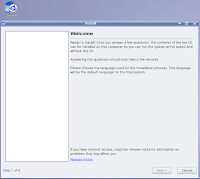 Choose your country.
Choose your country. Choose your keyboard layout.
Choose your keyboard layout. Prepare your disk. It's the most complicated.
Prepare your disk. It's the most complicated.3 cases:
- Guided entire hard disk: you have a free hard disk and you want to use it for Kubuntu. No problem.
- Guided continuous free space: you have a free space on your disk.
- Manual: you want to set it by yourself
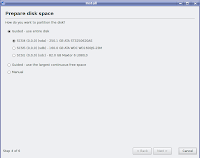 In my case, I have 3 hard disk and I want to install kubuntu on the first (sda) but not use all the space. I could use the second option but I prefer show you the manual option.
In my case, I have 3 hard disk and I want to install kubuntu on the first (sda) but not use all the space. I could use the second option but I prefer show you the manual option. As you can see, I have free space(145GB) on sda. sda5 is an ntfs partition for windows.
As you can see, I have free space(145GB) on sda. sda5 is an ntfs partition for windows.I will create a little partiton of 2GB for virtual memory and a big one for Kubuntu.
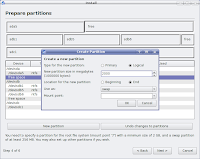
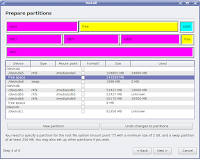
 Don't forget to set "Mount point" to "/".
Don't forget to set "Mount point" to "/". Click on Next.
Click on Next.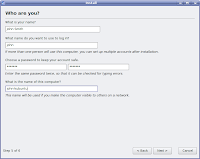 The next screen is understandable for a non geek.
The next screen is understandable for a non geek. Click on Install. It's over and this procedure show you that Linux is easy to install like Windows.
Click on Install. It's over and this procedure show you that Linux is easy to install like Windows.
Posted by
DocMarteens
at
18:34
0
comments
![]()
Labels: [En], [Software/Logiciel], [Tutorial], kubuntu linux
Thursday 7 June 2007
[En]Picasa Photo Manager Functions by Google
Picasa is a free photo manager softwate for windows and Linux, powerful and easy to use.
A non geek user will use this main functions:
- folder manager:
Available in "Tools/Folder manager". Here, you'll decide which folder do you want to list in Picasa (never, once, always).
For instance: I strictly list photos from my folder D:\Photos. It's my picture library and Picasa always scrutinize it.
I name each subdirectory as YYYY-MM-DD_Tag like for example 2007-08-04_BaliTrip.
This structure permit me to find easily my photos even without use Picasa. In fact, Picasa offer to classify your photos by date. Picasa user picture metadata to do this but if your camera isn't with the good date, Picasa view can be false. That's why I advise to sort by date your folder.
- Photograph album:
In the main view of Picasa, you must see your photos sorted by folder. However, Picasa offer the possibility to create Photograph Album. A photograph album is a set of photo about a subject. For example, a album about your children. A solution could be to select all your children picture and to copy them in a new folder. But your hard disk is not indefinitely extensible. The
better solution is select your photos is Picasa and click on "Add to\New Album". Name it "BestOfChildren". Your photos are referenced but not copied.
- Photo import from your camera:
When you plug your camero to your computer, you would have see Picasa detect this. If not, run Picasa and select "Import". Select "Choose a device" and select your camera. Picasa show you previously imported photos by a red cross. Check photos to download and select "Import Selected Elements".
- Email your photos with autoresize:
Sending a photo by email can be difficult because of the size of the file. Picasa can autoresize your photo to send them easily. Select your photos and click on "Email". Choose your Gmail account or another outlook account and send. This function setting is in "Tools/Options/Email".
Discover others powerful functions:
- Picasa Web Album to share your photos with your friends or all people.
- Make a small video with your photos.
- Resize your photos (Export function).
- Html export.
- CD Burn.
- Make a photo montage.
- Make a poster.
- Locate geographically your photos in Google Earth.
Download Picasa for Windows.
Download Picasa for Linux.
Picasa Online Help.
Posted by
DocMarteens
at
11:09
0
comments
![]()
Labels: [En], [GoogleTools/OutilsGoogle], [Photo], [Software/Logiciel], picasa
[Fr]Fonctions du Gestionnaire de Photo Picasa de Google
Pour l'installation de Picasa, veuillez vous référer à l'article
Comment télécharger un album Picasa ?
Picasa est un gestionnaire de photo gratuit, puissant et simple d'utilisation
que vous pourrez installer sur Windows ou Linux.
Les fonctions principales qui seront utilisées par un non geek seront:
- la gestion des dossiers à surveiller par Picasa:
Accessible dans "Outils\Gestionnaire de dossiers".
C'est ici que vous allez décider des dossiers qui doivent être inventorier par Picasa (jamais, une seule fois, surveiller en permanence).
Par exemple: je répertorie uniquement les photos de mon dossier D:\Photos qui constitue ma photothèque scruté en permanence.
Chacun des sous dossiers est nommé AAAA-MM-JJ_Libellé comme par exemple 2007-08-04_VoyageBali.
Cette organisation me permet de retrouver facilement mes photos même sans passer par Picasa. En effet, Picasa propose un classement par année de vos photos en se basant sur les méta données de l'image. Cependant, il suffit que vous n'ayez pas configuré l'appareil photo avec la bonne date pour perturber le classement. Voila pourquoi un classement par nom du dossier et préférable dans Picasa (Affichage/Affichage des dossiers/Trier par nom).
- la creation d'albums de photos:
Dans la fenêtre principale de Picasa, vous verrez vos photos apparaître dans l'ordre des dossiers. Cependant, une notion supplémentaire vous permet de créer des Albums Picasa sans avoir à copier les images physiquement. Par exemple, si vous voulez créer un album traitant de toutes vos photos de vos enfants. Vous sélectionnerez chaque photo préférée(cliquer sur "Conserver" pour la conserver dans le panier) de vos enfants dans tous vos dossiers puis cliquer sur "Ajouter
à\Nouvel Album". Nommer le "BestOfEnfant". Vos photos sont référencées mais pas copiées.
- l'importation des photos de votre appareil numérique:
Lorsque vous branchez votre appareil à l'ordinateur, Picasa devrait se lancer pour capturer vos photos. Si ce n'est pas le cas, ouvrir Picasa et cliquer sur "Importer". Cliquer sur "Sélectionner un périphérique" puis choisir votre appareil. Picasa vous indiquera les photos déjà importés par une croix rouge. Sélectionner les photos et cliquer sur "Importer les éléments sélectionnés".
- l'envoi de photos par mail avec redimensionnement automatique de vos
photos:
L'envoi de photos par mail pose souvent un problème de taille des fichiers. Picasa se charge de redimensionner vos photos. Sélectionner les photos à envoyer (toujours avec l'option "conserver") et cliquer sur "Email". Choisir Gmail ou votre compte Outlook et envoyer. La configuration de cette fonction se fait dans "Outils"/"Options"/"Email".
D'autres fonctions très pratique à découvrir:
- la création d'Album Web Picasa pour partager vos photos avec vos amis ou avec le monde entier
- la création de petits montages photo.
- la fonction d'exportation de vos photos pour les redimensionner.
- l'export d'une liste de photos en album Html.
- la fonction de gravure sur CD des photos.
- la création d'une petite video à partir d'une liste de photos sélectionnées.
- la création d'un poster en découpant une photo.
- la création d'un écran de veille à partir de vos photos.
- la géolocalisation de vos photos dans Google Earth.
Téléchargement de Picasa Windows
Téléchargement de Picasa Linux
Site d'aide en ligne de Picasa:
http://picasa.google.com/support/
Posted by
DocMarteens
at
11:07
0
comments
![]()
Labels: [Fr], [GoogleTools/OutilsGoogle], [Photo], [Software/Logiciel], logiciel, picasa
Monday 4 June 2007
[Fr-En]Sauvergarder vos données personnels avec SyncBack / Backup your personnal datas with SyncBack
Cet article va peut être vous permettre de sauver vos photos numériques !
This article will maybe permit you to save your digital photos !
En effet, combien de personnes de mon entourage ne sauvegarde pas régulièrement leur données importantes tels que les photos numériques.
In fact, how many people do not save their personnal datas regularly ?
Quel dommage de perdre ce patrimoine familial !
What a pity to lose this heritage for your children !
Un disque dur peut en moins d'une seconde et tout est perdu.
An hard disk can crash in less than one second and all is lost.
On le répétera jamais assez, sauvez vos photos sur plusieurs supports !
So, save your photos on multiple supports !
Plusieurs solutions sont possibles / Several solutions are possible :
- gravure de CD/DVD /burning ,
- utilisation d'un système en RAID 1 par exemple (2 disques durs en miroir) / RAID 1 system with two hard disk in mirroring,
- envoi des fichiers sur un serveur FTP sur le net / upload your file to a FTP server on the web,
- synchronisation des répertoires sur 2 disques dur / folder synchronization on 2 hard disks.
C'est cette dernière que j'ai choisi car elle me parait la plus simple à mettre en place pour un "non geek".
I choise the last possibility because it seems to be the most easy for a "non geek".
Pré requis / required:
- 2 disques durs / 2 hard disks.
- telechargement du logiciel gratuit SyncBack version 3.2.14 (french). / download of SyncBack v3.2.14 (English).
L'installation du produit est sans difficulté. Easy Installation.
Je vais plutôt vous expliquer comment créer une sauvegarde quotidienne de vos données importantes.
I will explain how to create an everyday backup of your personnal datas.
L'arborescence de mon pc est la suivante / My computer tree is the next one :
Un disque D: pour les données pas importantes (a vous de juger ce qui est facilement récupérable). D: is for lesser datas.
Un disque E: pour mes données importantes (photos, compte bancaire, montage vidéo et photo, programmation ...). E: for personnal datas.
Un disque H: qui sera en partie mon disque de sauvegarde. H: will be our backup disk.
L'objectif est que SyncBack synchronise tous les jours un dossier (ou une partition) source dans un dossier destination.
The purpose is SyncBack synchronize every day from a origin folder or a disk to a goal backup folder.
Synchroniser signifie copier dans la destination les nouveaux fichiers ou les fichiers modifiés depuis la dernière sauvegarde de la source.
Synchronize means copy to the goal folder from the origin folder all the new files or modified files since the last backup.
Dans notre, ce sera de E:/ vers H:/_BACKUP tous les jours à 21h00 (quand mon pc est le plus souvent allumé). Simple non ?
In our case, the origin will be E:/ and the goal H:/_BACKUP and the frequency will be every day at 9PM (when my computer is the most often on).
1- Lancer SyncBack / Run SyncBack.
2 - Cliquer sur le menu "Profils" / Click on "Profiles" Menu.
3 - Cliquer sur "Nouveau" / Click on "New".
4 - Choisir l'option "Synchronisation: Pour conserver identique le contenu de deux dossiers" / Choose the option 2.
5 - Donner le nom "SauvegardePerso" puis "OK". / Named as you want.
6 - Sélectionner le dossier source. / Choose the origin folder.
7 - Sélectionner le dossier cible / Choose the goal folder. Vous devriez avoir une fenêtre comme celle ci / You must have a window like this:
8 - Sélectionner "Sauvegarde Perso" puis cliquer sur le bouton "Planification de tâche" /Select your backup and click on button "Scheduled Task" or something like this.
10 - La fenêtre du planificateur de tache de windows apparaît. Cliquer sur l'onglet "Planification". Click on Scheduling tab.
Voila, la sauvegarde est planifiée et vos données saines et sauves !
End ! Your backup is planned and your data will be saved and safe.
Posted by
DocMarteens
at
23:21
1 comments
![]()
Labels: [En], [Fr], [Software/Logiciel], [Tutorial], backup, logiciel, sauvegarde